Tin mới
Hiện nay, khi thực hiện việc mua bán, chuyển nhượng nhà đất, hai bên sẽ phải nộp thuế thu nhập cá nhân, lệ phí trước...
Giấy chứng nhận nghỉ việc hưởng bảo hiểm xã hội là một loại giấy tờ do cơ sở khám bệnh, chữa bệnh cấp cho người lao...
Việc mua bán thông qua các trang trực tuyến đã trở thành xu hướng, tạo ra nhiều cơ hội mới cho doanh nghiệp. Tuy nhiên,...
Trường hợp nghỉ ốm và muốn xin giấy chứng nhận nghỉ việc hưởng bảo hiểm xã hội theo đúng quy định thì cần lưu ý gì ?...
Quy định về phạm vi được hưởng của người tham gia bảo hiểm y tế thường được xác định bởi các chính sách và quy định của...
Chủ đề tìm nhiều
Cách chuyển đổi số thành chữ trong Excel cực hay
Như các bạn đã biết, excel là một ứng dụng cực kỳ hữu ích trong việc thống kê xử lý số liệu nói chung và công việc văn phòng nói riêng. Tuy nó rất hữu dụng nhưng không phải bất kỳ ai cũng có thể tận dụng một cách hiệu quả nếu không biết những thủ thuật giúp tăng hiệu suất công việc và giảm thời gian làm việc. Ví dụ như thủ thuật “Cách chuyển đổi số thành chữ viết trong excel” cực kỳ hữu ích mà trong bài này Tin học Đức Minh muốn giới thiệu tới các bạn.
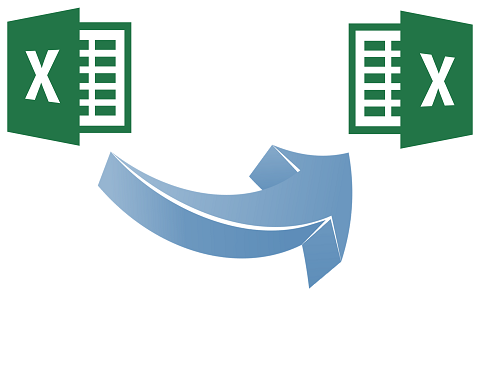
*** Có một vấn đề khá là nhức đầu đối với những người thường xuyên phải dùng ứng dụng Microsoft Excel, đặc biệt là dùng trong công việc để tính toán, thống kê chi phí doanh thu, hàng hóa, hay lập bảng lương, báo cáo gì gì đó,…. Tóm lại là những người dùng excel chuyên để phục vụ cho những công việc liên quan đến kinh tế, tiền tệ. Trong những trường hợp này thì chắc chắn sẽ có những lúc các bạn cần tới việc chuyển đổi số thành chữ trong excel. Với những cách chuyển đổi thủ công thông thường hoặc dùng những ngôn ngữ lập trình cao cấp sẽ gây khó khăn cho đa số các bạn dùng excel. Lúc đó thì thủ thuật excel - đổi số thành chữ viết tự động sẽ giúp ích cho các bạn cực nhiều, đến nỗi sẽ có nhiều bạn không thế tin được nó lại hiệu quả đến thế. Để làm được việc này các bạn phải download một công cụ gọi là VnTools. Tin học Đức Minh sẽ hướng dẫn cực kỳ chi tiết cho các bạn qua các bước dưới đây:
1. Tải và cài đặt công cụ VnTools đổi số thành chữ về máy tính
*** Tải VnTools:
- Các bạn tải file nén của VnTools tại link google drive này nhé:
https://drive.google.com/file/d/0BzvqByCvvBqCMkppbUFwaWpFR3c/view
*** Hướng cài đặt VnTools để đổi số thành chữ trong excel về máy tính
Sau khi tải về máy các bạn tìm đến đường dẫn chứa file nén VnTools sau đó giải nén bằng Winrar, nếu bạn nào vẫn chưa biết cách giải nén thì google nhé. Sau khi các bạn giải nén ra file “Doi so ra chu” các bạn chỉ việc click đúp chuột vào đó và nhấn next next … liên tục rồi Install…next – Finish là xong.
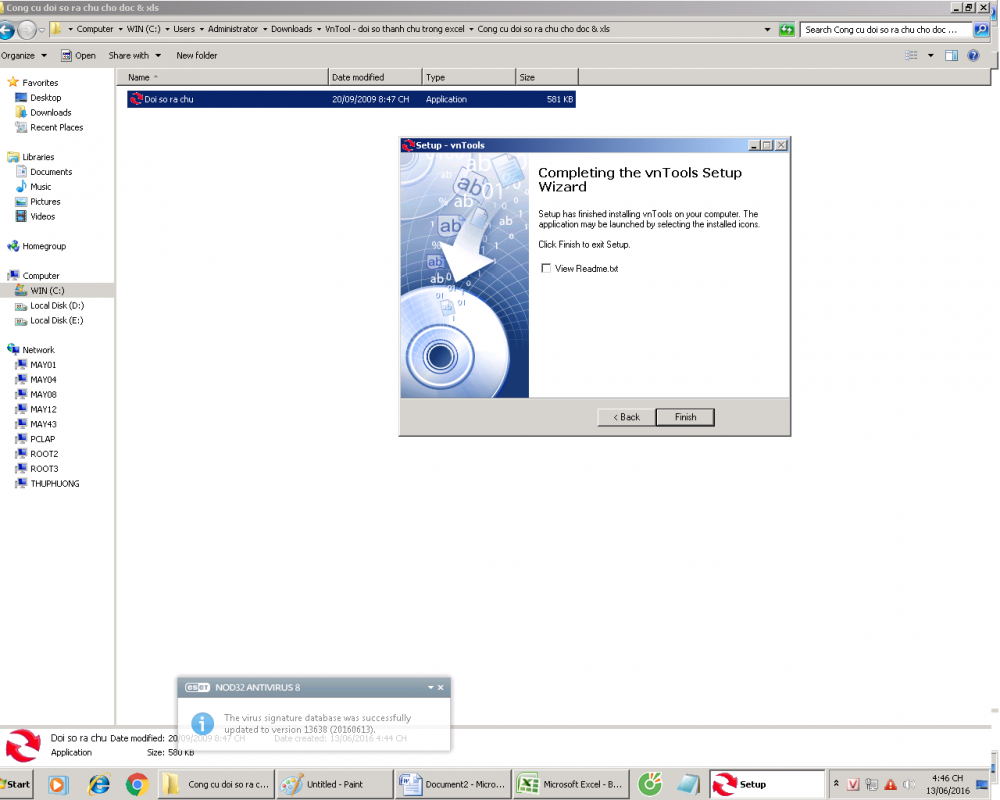
2. Các bước chuyển đổi số thành chữ viết trong excel 2007 2010 2013
*** Bước thứ 1: Cài đặt Add-in VnTools trong excel bằng cách:
- Vào Biểu tượng Office Button trong office 2007 hoặc File trong office 2010 và 2013
- Truy cập vào mục Excel Options hoặc Options như trong hình dưới:
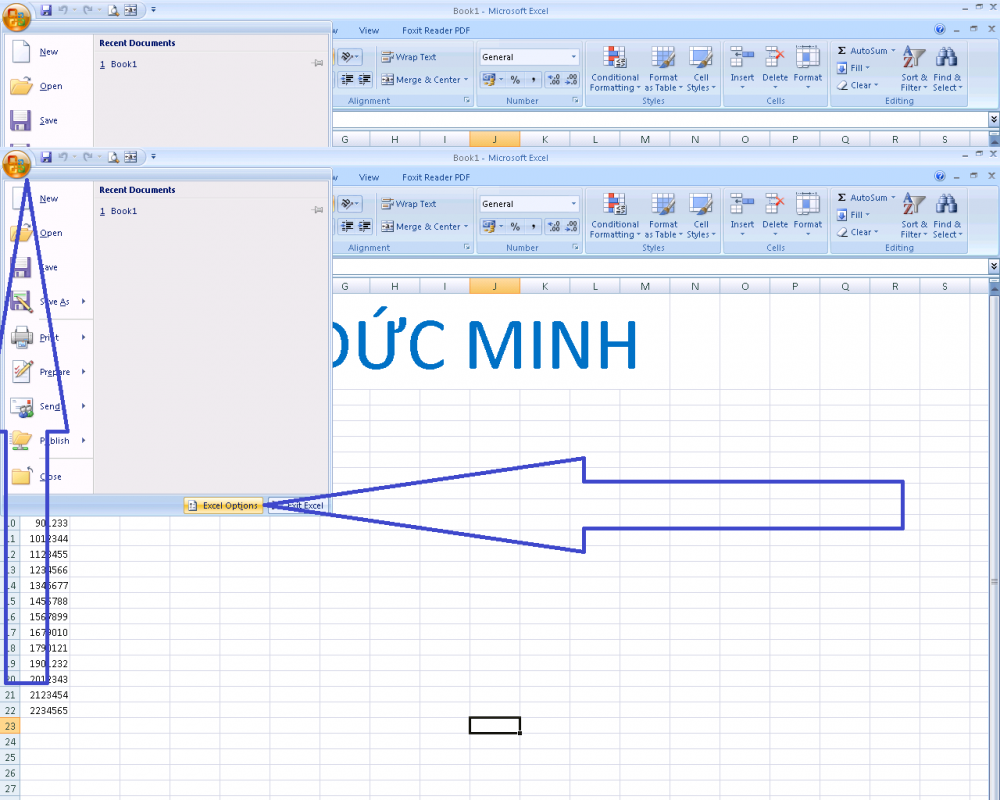
*** Bước 2: Tìm add-ins
Ở phía dưới các các bạn chọn Add-ins trong mục Manage excel add-ins và click vào nút Go…

*** Bước 3: Cài Add-ins
Tiếp sau đó các các bạn nhấn vào Browse… và chọn đến file Ufucntions trpng thư mục vntool vừa cài đặt ở bước trên rồi ok là xong.

*** Bước 4:
Để sử dụng công cụ Vntools này các bạn cần phải đánh dấu tích vào NTD’s Tools và nhấn OK- ok
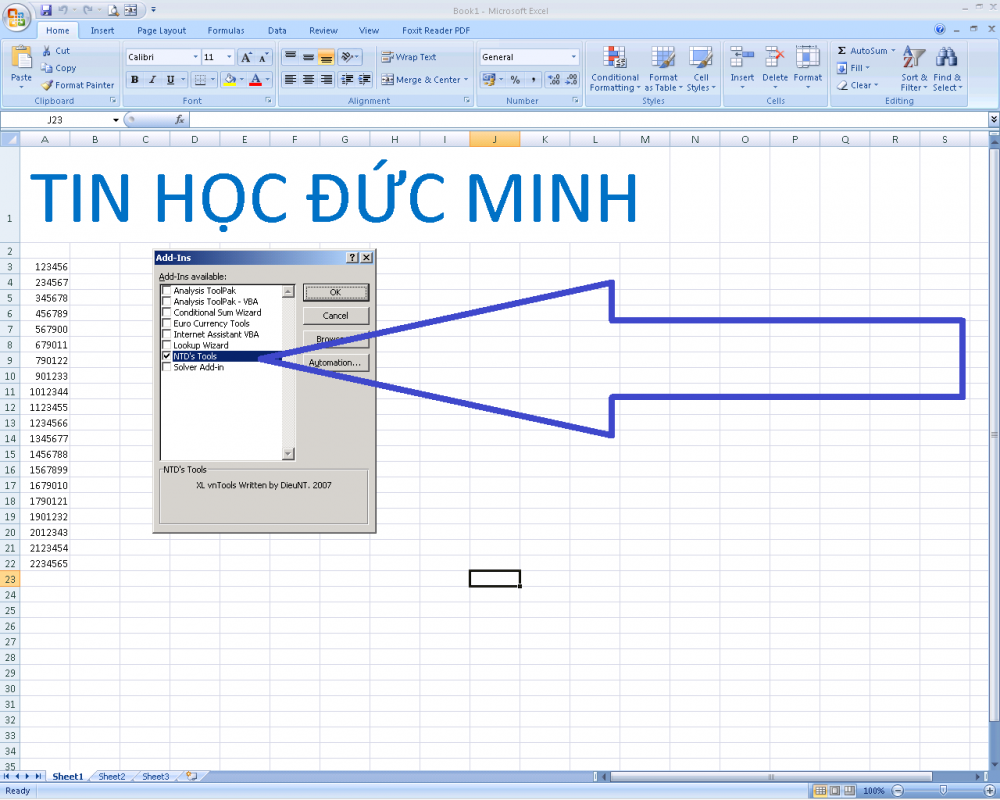
*** Bước 5: Newtab - Add-Ins - VnTools
Sau khi thêm thành công trong ứng dụng Microsoft Excel sẽ xuất hiện tab Add-in mới cạnh tab View, trong đó có chứa các lệnh (commands) của công cụ VnTools.

3. Để sử dụng công cụ đổi số ra chữ trong excel - VnTools
*** Bước 1: Click vào biểu tượng giống nhu kiểu % trong phần VnTools mới cài vào Excel
*** Bước 2: Chọn bảng mã unicode hoặc vni, tcvn3 nếu cần, sau đó chọn ô cần đổi và ô chứa kết quả
*** Bước 3: Nếu các muốn chuyển về VND thì click về Việt Nan đồng sau đó đợi kết quả :)
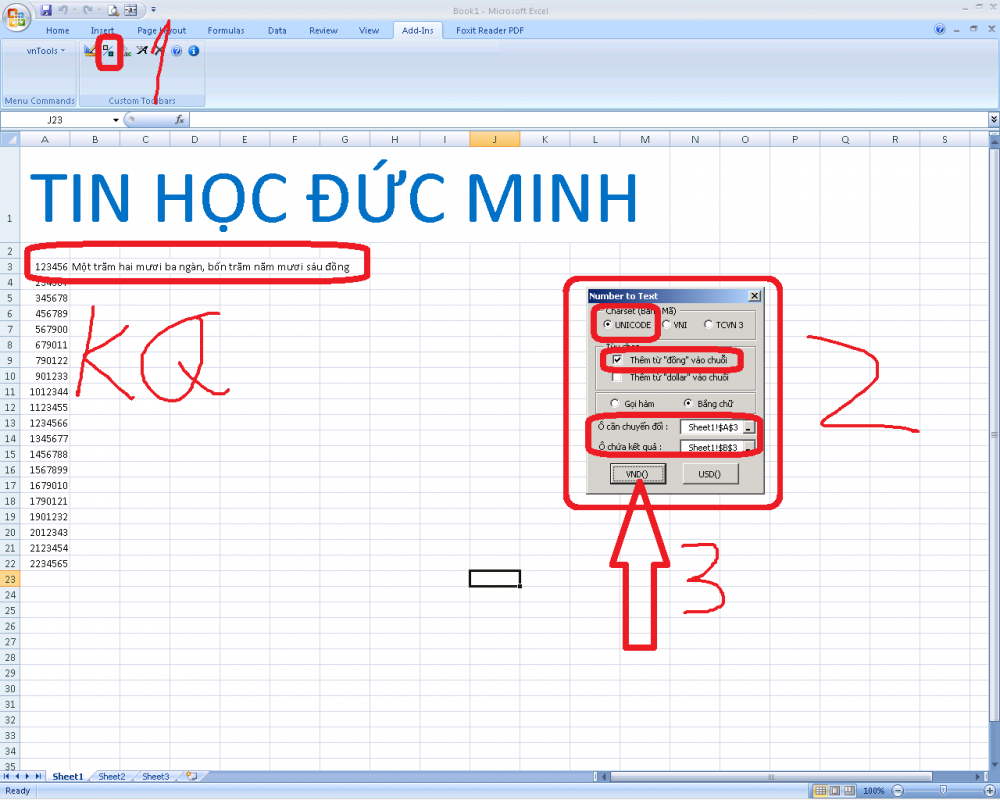
Đối với ứng dụng Microsoft Excel 2010, 2013 các làm tương tự ứng dụng Microsoft Excel 2007
Tin học Đức Minh xin chúc các bạn thành công.
Mọi người nếu copy vui lòng ghi rõ nguồn nhé (đặt link bài viết này ở cuối bài), cám ơn nhiều:
>>> http://ketoanducminh.edu.vn/tin-tuc/102/2755/Cach-chuyen-doi-so-thanh-chu-viet-trong-Excel-cuc-hay.html
Tác giả bài viết: Khoa PTT
Youtube Channel: https://www.youtube.com/channel/UC8dZoB0lsYIefHR7VXSZCuQ
Mời các bạn tham khảo thêm các bài viết khác của tác giả:
>>>> 100 thủ thuật trong Excel
>>>> Ẩn dữ liệu trong excel cực hay
>>>> Kỹ năng tin học văn phòng cơ bản cần nắm vững
>>> Cách tạo siêu liên kết Hyperlink trong excel siêu hữu dụng
>>> Căn lề in mặc định trong Excel – điều ít người biết tới!
>>> Cách quản lý hàng hóa bằng Data Validation trong Excel cực hay
>>> Cách tách tên để sắp xếp tên theo abc trong excel 2003 2007 2010 2013 (Có video)
>>>Tiếng Anh tin học – 1000 Từ vựng tiếng Anh trong Excel
>>> Tạo chữ ký cho Gmail và chèn ảnh, link, Anchor Text vào chữ ký Gmail
>>> Tiếng Anh tin học – 1000 Từ vựng tiếng Anh trong Word – Phần 1: Giao diện
>>> Các phím tắt hữu dụng trong Microsoft Word (Phần 1)
Với mục tiêu “Sự thành công của học viên là niềm tự hào của Đức Minh”, Công ty đào tạo kế toán và tin học Đức Minh là nơi đào tạo kế toán thực tế và tin học văn phòng uy tín và chuyên nghiệp nhất Hà Nội hiện nay. Đức Minh luôn sẵn sàng hỗ trợ hết mình vì học viên, luôn đồng hành cùng học viên trên bước đường đi tới thành công.
Lịch học dạy kèm linh động từ thứ 2 đến thứ 7 hàng tuần cho tất cả các học viên:
Ca 1: Từ 8h -> 11h30 * Ca 2: Từ 13h30 -> 17h * Ca 3: Từ 18h -> 20h
Bảng giá khóa họcTỔ CHỨC THI VÀ CẤP CHỨNG CHỈ CỦA VIỆN KẾ TOÁN ĐỨC MINH
Mọi chi tiết vui lòng liên hệ:
HỌC VIỆN ĐÀO TẠO KẾ TOÁN - TIN HỌC ĐỨC MINH
Cơ Sở 1: Tầng 2 - Tòa nhà B6A Nam Trung Yên - đường Nguyễn Chánh – Cầu Giấy HN - 0339.156.806
Cơ Sở 2: P902 tầng 9 tòa Licogi 12 . Số 21 Đại Từ - Đại Kim ( đối diện khu chung cư Eco Lake View) - Hoàng Mai - Hà Nội. ĐT / ZALO: 0342.254.883
Cơ Sở 3: Tầng 2, Nhà số 2, Ngõ 4 - Đường Nguyễn Khuyến - Văn Quán - Hà Đông - Hà Nội - 0339.421.606
BÀI VIẾT LIÊN QUAN
- Cách tạo danh sách xổ xuống (Drop-down list) để chọn trong excel cùng Đức Minh (19/04)
- Tạo chữ ký cho Gmail và chèn ảnh, link, Anchor Text vào chữ ký Gmail (05/04)
- Cách chuyển đổi file Powerpoint sang PDF, Word (05/04)
- Các kiểu ẩn dữ liệu trong Excel - Phần cuối: Ẩn File Excel (01/04)
- Các kiểu ẩn dữ liệu trong Excel - Phần 4: Ẩn Sheet, Sheet tab, Scroll Bar, Workbook (29/03)
- Các kiểu ẩn dữ liệu trong Excel - Phần 3: Ẩn ảnh, đồ thị, hình vẽ, dòng, cột (26/03)
- Các kiểu ẩn dữ liệu trong Excel - Phần 2: Cách ẩn cell, overflow text (20/03)
- Hướng dẫn toàn bộ các kiểu ẩn dữ liệu trong Excel cực kỳ hữu ích (13/03)
- Hướng dẫn chèn Ảnh và Clip Art trong PowerPoint (25/02)
- Cách đặt mật khẩu cho một cột dữ liệu trong excel (23/02)











